Hello,大家好,今天有粉丝留言问到如何批量更改工作表名称,因为他有十几个工作薄,每个工作薄都有一百多个工作表,需要为名称增加年份,一个一个修改估计需要五六个小时,太浪费时间了。
不知道大家在工作中有没有遇到类似的问题呢?今天就跟大家分享一下我们如何批量更改工作表名称
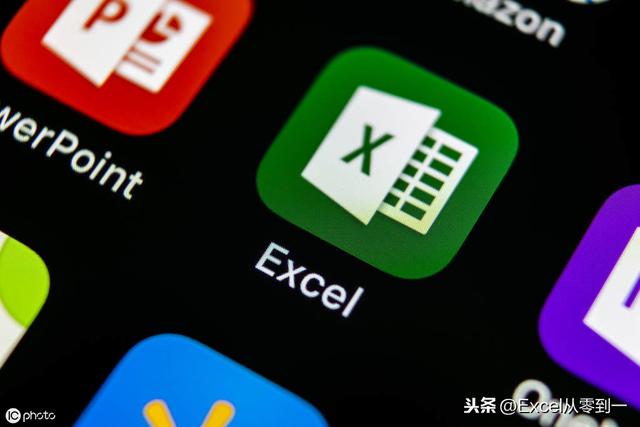
一、获取工作表名称
首先我们需要新建一个工作表,将它放在所有工作表的第一个位置,并命名为修改名称。然后点击公式找到定义名称,在名称中输入tx然后在引用位置中输入=GET.WORKBOOK(1)点击确定
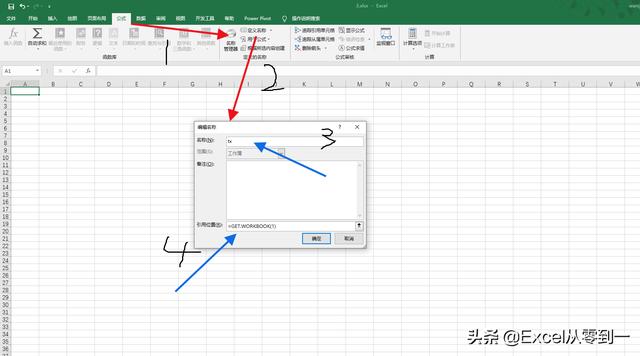
紧接着我们在A1单元格中输入函数=INDEX(tx,ROW(A1)),向下填充数据,这样的话我们得到的是工作薄名称加上工作表名称
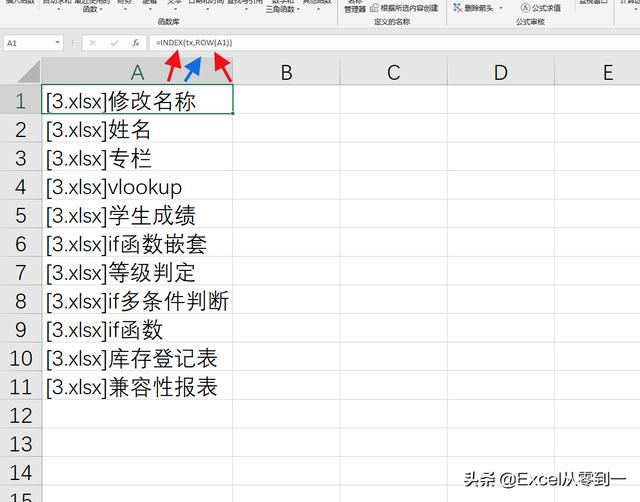
二、批量为工作表名称添加数据
然后我们在b1单元格中输入修改名称然后按快捷键ctrl+e使用快速填充来提取工作表名称,继续在c1单元格中输入2019修改名称,然后继续按ctrl+e为工作表名称批量添加2019,紧接着我们将A列的数据删除
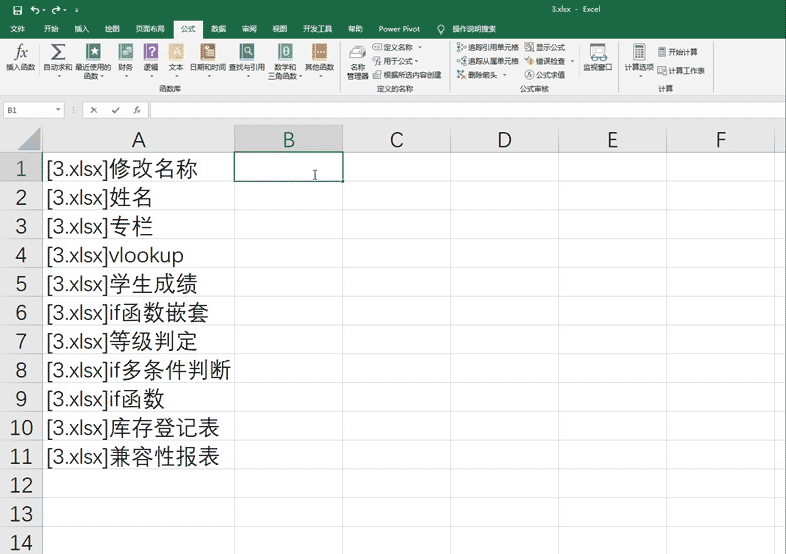
三、使用vba批量更改工作表名称
我们点击修改名称这个工作表名,然后点击鼠标右键选择查看代码然后输入代码
Public Sub 修改名称() For i = 2 To Worksheets.Count Worksheets(i).Name =Cells(i, 2).Value NextEnd Sub然后我们点击运行,将vba窗口都关闭,再回到表格中就会发现,工作表名称已经被批量的修改了
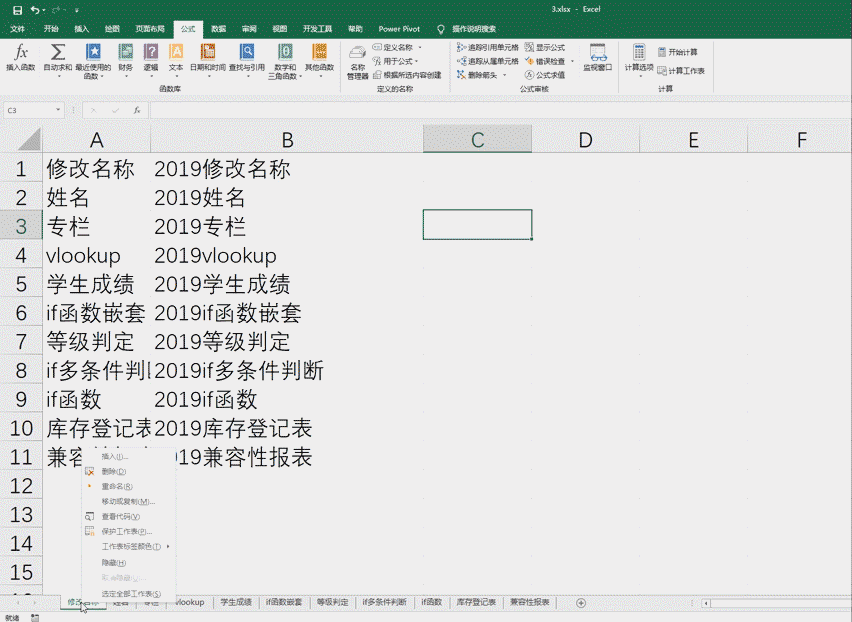
最后我们只需要将修改名称这个工作表删掉然后点击保存即可,在这里我们用宏表函数提取工作表名称,然后利用vba批量修改名称,如果以后再工作中遇到类似的问题,直接套用即可
怎么样?你学会了吗?
我是excel从零到一,关注我持续分享更多excel技巧





















 963
963

 被折叠的 条评论
为什么被折叠?
被折叠的 条评论
为什么被折叠?








